Самоучитель по Adobe Photoshop 5.5
Окно фильтра Tile Maker
Рис 10.28. Окно фильтра Tile Maker
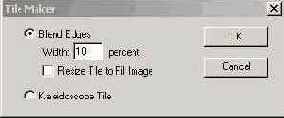
3. Фильтр работает в двух режимах: Blend Edges и KaleidoscopeTile. Установите с помощью переключателя первый режим.
4. В поле Width вводится ширина краев изображения, используемая фильтром для преобразования в мозаичную текстуру. По завершении преобразования эти края будут удалены. Вы можете компенсировать такую обрезку, установив флажок Resize Tile to Fill Image — тогда обрезанное изображение будет отмасштабировано до размеров исходного. Разумеется, качество текстуры от этого не возрастает, поэтому используйте эту возможность только в случае крайней необходимости. Оставьте в поле Width значение 10%, принятое по умолчанию, а флажок Resize Tile to FillImage сбросьте.
5. Нажмите кнопку ОК. Окно фильтра закроется, а текстура в окне документа преобразуется в мозаичную. Она будет на 10% меньше исходной, а освободившаяся площадь окажется прозрачной.
6. Для обрезки прозрачности в документе с текстурой используем особую команду ImageReady Trim. Выберите ее из меню Edit. Команда откроет диалоговое окно, изображенное на Рисунок 10.29. В области Based On находится переключатель, определяющий, какие области следует обрезать прозрачные (TransparentPixels) или совпадающие по цвету с левым верхним (Top LeftPixel Color) или правым нижним (Bottom RightPixel Color) углом изображения. Установите переключатель в первое положение. В области Trim Away задаются стороны изображения, которые необходимо обрезать. Установите флажки для всех сторон изображения.